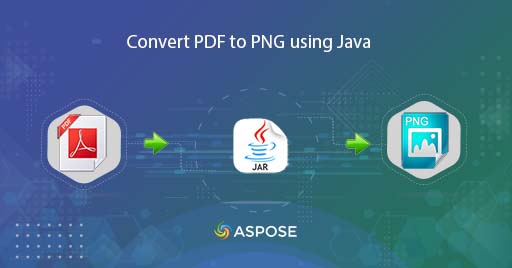
Preveďte PDF do PNG pomocou Java
V každodennej rutine dostávame dokumenty vo forme PDF, pretože sú na internete veľmi populárne na zdieľanie informácií. Môžeme však mať požiadavku zabrániť používateľom kopírovať obsah súboru PDF, takže jedným z najjednoduchších prístupov je uložiť PDF ako PNG. Na vykonanie hromadnej konverzie je teraz programové riešenie najrýchlejším a najinteligentnejším prístupom. Takže v tomto článku budeme diskutovať o podrobnostiach, ako previesť PDF do PNG pomocou Java Cloud SDK.
- Rozhranie API na konverziu PDF do PNG
- Previesť PDF do PNG v jazyku Java
- Uložte PDF ako PNG pomocou príkazov cURL
Rozhranie API na konverziu PDF do PNG
Aspose.PDF Cloud SDK for Java umožňuje programátorom Java predstaviť funkcie súvisiace s vytváraním súborov PDF, manipuláciou a konverziou do rôznych podporovaných formátov. Takže bez použitia Adobe Acrobat alebo iného softvéru môžete načítať PDF a uložiť ho do rôznych formátov. Ak chcete teraz vyvinúť prevodník PDF na PNG, pridajte nasledujúce informácie do pom.xml projektu typu zostavy maven.
<repositories>
<repository>
<id>aspose-cloud</id>
<name>artifact.aspose-cloud-releases</name>
<url>http://artifact.aspose.cloud/repo</url>
</repository>
</repositories>
<dependencies>
<dependency>
<groupId>com.aspose</groupId>
<artifactId>aspose-pdf-cloud</artifactId>
<version>21.11.0</version>
</dependency>
</dependencies>
Vyššie uvedené podrobnosti pridajú referencie SDK v rámci projektov Java a teraz je ďalším dôležitým krokom vytvorenie bezplatného účtu cez Aspose Cloud. Prihláste sa teda pomocou novo vytvoreného účtu a vyhľadajte/vytvorte ID klienta a tajný kľúč klienta na Cloud Dashboard. Tieto podrobnosti sú potrebné v nasledujúcich častiach.
Previesť PDF do PNG v jazyku Java
Je čas vykonať konverziu PDF na PNG pomocou útržku kódu Java. Upozorňujeme, že volanie API použité v tejto časti očakáva, že sa zdrojový súbor PDF načíta z cloudového úložiska a v prípade, že nie je k dispozícii, môžeme ho jednoducho nahrať jedným jednoduchým spôsobom.
- Najprv musíme vytvoriť objekt PdfApi a zároveň poskytnúť ClientID a Client Secret ako argumenty
- Po druhé, načítajte vstupný súbor PDF pomocou inštancie súboru
- Po tretie, nahrajte vstupný súbor PDF do cloudového úložiska pomocou metódy uploadFile(…).
- Vytvorte celočíselné objekty definujúce číslo strany PDF a rozmery pre výsledný obrázok
- Nakoniec zavolajte metódu getPageConvertToPng(…), ktorá vyžaduje zadanie PDF, číslo stránky a voliteľné parametre definujúce výsledné rozmery súboru. Po konverzii sa výsledný obrázok vráti ako tok odpovedí
try
{
// Získajte ClientID a ClientSecret z https://dashboard.aspose.cloud/
String clientId = "bb959721-5780-4be6-be35-ff5c3a6aa4a2";
String clientSecret = "4d84d5f6584160cbd91dba1fe145db14";
// vytvorte inštanciu PdfApi
PdfApi pdfApi = new PdfApi(clientSecret,clientId);
// názov vstupného PDF dokumentu
String inputFile = "PdfWithScreenAnnotations.pdf";
// čítať obsah vstupného súboru PDF
File file = new File("//Users//"+inputFile);
// nahrať PDF do cloudového úložiska
pdfApi.uploadFile("input.pdf", file, null);
// konkrétnu stránku PDF na konverziu
int pageNumber =2;
// Šírka výsledného obrázka PNG
int width = 800;
// Výška výsledného obrázka PNG
int height = 1024;
// zavolajte API na konverziu PDF do PNG online
pdfApi.getPageConvertToPng("input.pdf", pageNumber, width, height, null, null);
// vytlačiť správu o úspechu
System.out.println("PDF to PNG Successsul !");
}catch(Exception ex)
{
System.out.println(ex);
}
V prípade, že máme požiadavku uložiť PDF ako PNG a výstup uložiť do cloudového úložiska, postupujte podľa pokynov uvedených nižšie.
- Najprv musíme vytvoriť objekt PdfApi a zároveň poskytnúť ClientID a Client Secret ako argumenty
- Po druhé, načítajte vstupný súbor PDF pomocou inštancie súboru
- Po tretie, nahrajte vstupný súbor PDF do cloudového úložiska pomocou metódy uploadFile(…).
- Teraz vytvorte reťazcové premenné obsahujúce podrobnosti o ceste pre výsledný PNG a objekty Integer definujúce číslo strany a rozmery pre výsledný PNG
- Nakoniec zavolajte metódu putPageConvertToPng(…), ktorá vyžaduje vstupné PDF, cestu k výslednému PNG, číslo stránky a voliteľné parametre definujúce výsledné rozmery súboru
try
{
// Získajte ClientID a ClientSecret z https://dashboard.aspose.cloud/
String clientId = "bb959721-5780-4be6-be35-ff5c3a6aa4a2";
String clientSecret = "4d84d5f6584160cbd91dba1fe145db14";
// vytvorte inštanciu PdfApi
PdfApi pdfApi = new PdfApi(clientSecret,clientId);
// názov vstupného PDF dokumentu
String inputFile = "PdfWithScreenAnnotations.pdf";
// čítať obsah vstupného súboru PDF
File file = new File("//Users//"+inputFile);
// nahrať PDF do cloudového úložiska
pdfApi.uploadFile("input.pdf", file, null);
// názov výsledného obrázku PNG
String resultant = "Resultant.png";
// konkrétnu stránku PDF na konverziu
int pageNumber =2;
// Šírka výsledného obrázka PNG
int width = 800;
// Výška výsledného obrázka PNG
int height = 1024;
// zavolajte API na konverziu PDF do PNG online
pdfApi.putPageConvertToPng("input.pdf", pageNumber, resultant, width, height, null, null);
// vytlačiť správu o úspechu
System.out.println("Save PDF as PNG Successsul !");
}catch(Exception ex)
{
System.out.println(ex);
}
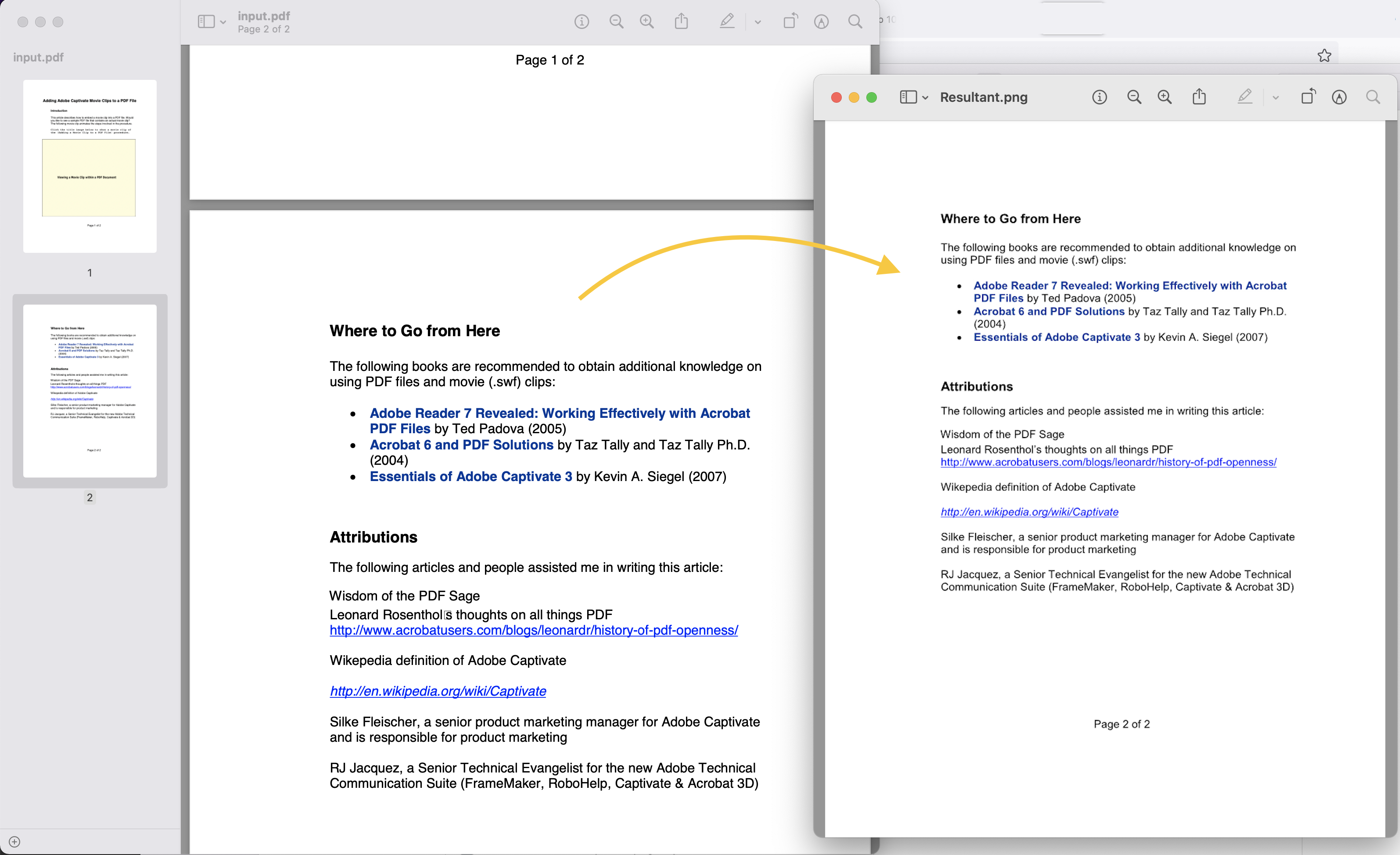
Obrázok 1: - Ukážka prevodu PDF do PNG
Vzorový súbor PDF použitý vo vyššie uvedenom príklade si môžete stiahnuť z PdfWithScreenAnnotations.pdf
Uložte PDF ako PNG pomocou príkazov cURL
Príkazy cURL sú tiež jedným z pohodlných spôsobov prístupu k REST API cez terminál príkazového riadku. Predpokladom tohto prístupu je teraz vygenerovanie prístupového tokenu JWT (na základe poverení klienta) pri vykonávaní nasledujúceho príkazu.
curl -v "https://api.aspose.cloud/connect/token" \
-X POST \
-d "grant_type=client_credentials&client_id=bb959721-5780-4be6-be35-ff5c3a6aa4a2&client_secret=4d84d5f6584160cbd91dba1fe145db14" \
-H "Content-Type: application/x-www-form-urlencoded" \
-H "Accept: application/json"
Keď máme token JWT, musíme vykonať nasledujúci príkaz na uloženie PDF ako PNG. Teraz, aby sme súbor uložili lokálne, jednoducho použijeme argument -o a výstup sa uloží na lokálny disk.
curl -v -X GET "https://api.aspose.cloud/v3.0/pdf/input.pdf/pages/2/convert/png?width=800&height=1000" \
-H "accept: multipart/form-data" \
-H "authorization: Bearer <JWT Token>" \
-o resultant.png
Záver
Tento článok nám pomohol pri vývoji prevodníka PDF na PNG pomocou Java Cloud SDK. Videli sme príklady prevodu PDF do PNG pomocou útržkov kódu Java a tiež sme sa naučili kroky na uloženie PDF ako PNG pomocou príkazov cURL. Poskytujeme tiež možnosť stiahnuť si kompletný zdrojový kód Java Cloud SDK z GitHub a môžete ho upraviť podľa svojich požiadaviek (je zverejnený pod licenciou MIT). V prípade akýchkoľvek problémov môžete zvážiť oslovenie nás, aby sme ich rýchlo vyriešili prostredníctvom bezplatného fóra podpory produktov.
Súvisiace články
Dôrazne odporúčame navštíviť nasledujúce odkazy, kde sa dozviete viac o: